- Tener una VPN en su PC ayuda a proteger sus datos privados contra las ciberamenazas.
- Radmin VPN Windows 11 puede descargarse del sitio web oficial del software e instalarse en su PC con unos pocos clics.
- La desinstalación se puede realizar a través de la sección Aplicaciones y características de la configuración de Windows 11.
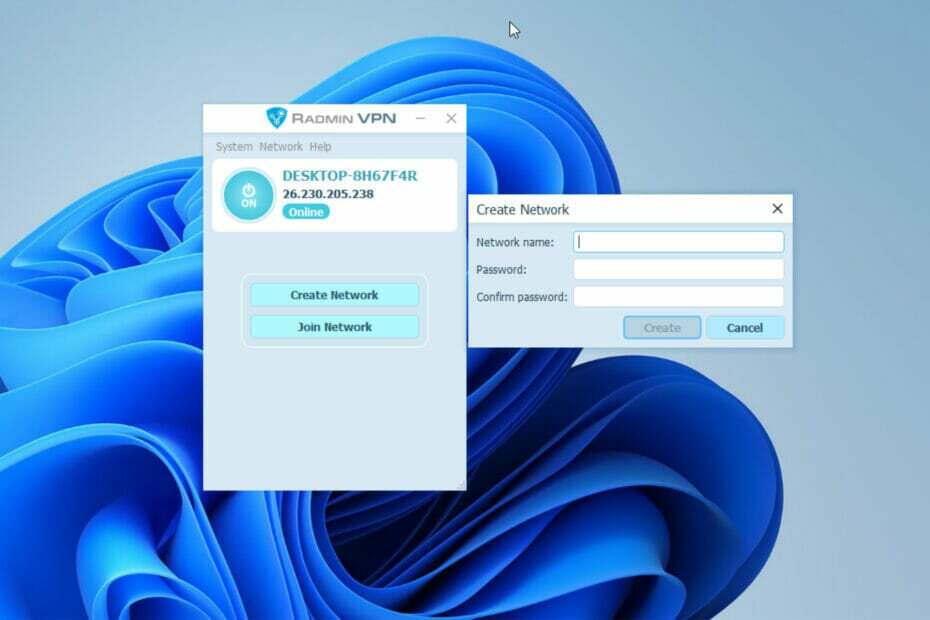
XINSTALAR HACIENDO CLIC EN EL ARCHIVO DE DESCARGA
Este software reparará errores informáticos comunes, lo protegerá de la pérdida de archivos, malware, fallas de hardware y optimizará su PC para obtener el máximo rendimiento. Solucione problemas de PC y elimine virus ahora en 3 sencillos pasos:
- Descargar la herramienta de reparación de PC Restoro que viene con tecnologías patentadas (patente disponible aquí).
- Hacer clic Iniciar escaneo para encontrar problemas de Windows que podrían estar causando problemas en la PC.
- Hacer clic Repara todo para solucionar problemas que afectan la seguridad y el rendimiento de su computadora
- Restoro ha sido descargado por 0 lectores este mes.
Radmin VPN es un software gratuito y fácil de usar diseñado para conectar computadoras firmemente para crear una red privada virtual (VPN) cohesiva.
No importa lo lejos que esté de su PC, el control remoto del software le ayuda a acceder a sus archivos, aplicaciones y correos electrónicos sobre la marcha.
Además, si se pregunta si Radmin VPN es seguro de usar, no se preocupe. El software utiliza encriptación AES de 256 bits de extremo a extremo, que actualmente es el método más seguro para obtener datos. Si el gobierno de los Estados Unidos está utilizando este método para proteger sus datos confidenciales, tenga la seguridad de que los suyos están en buenas manos.
Dicho esto, en este artículo aprenderá cómo instalar y desinstalar Radmin VPN en su Windows 11.
¿Cómo instalo y desinstalo Radmin VPN en Windows 11?
1. Proceso de instalación
- Visitar RadminSitio web oficial de VPN y descargue la última versión del software.
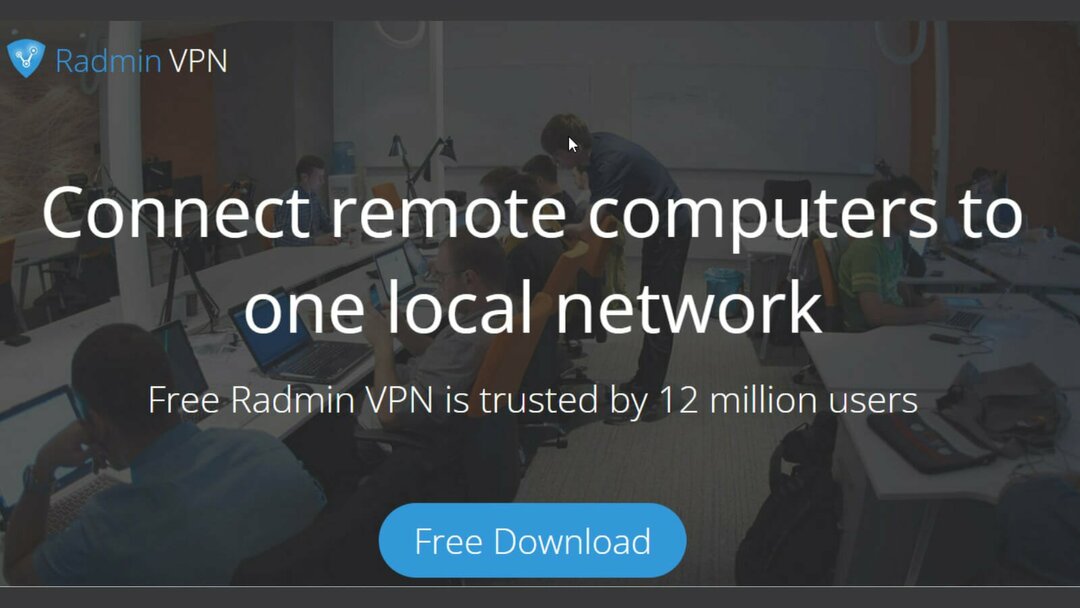
- Su navegador le pedirá que guardar el programa antes de descargarlo. Haga clic en el guardar botón y la descarga se inicia automáticamente.
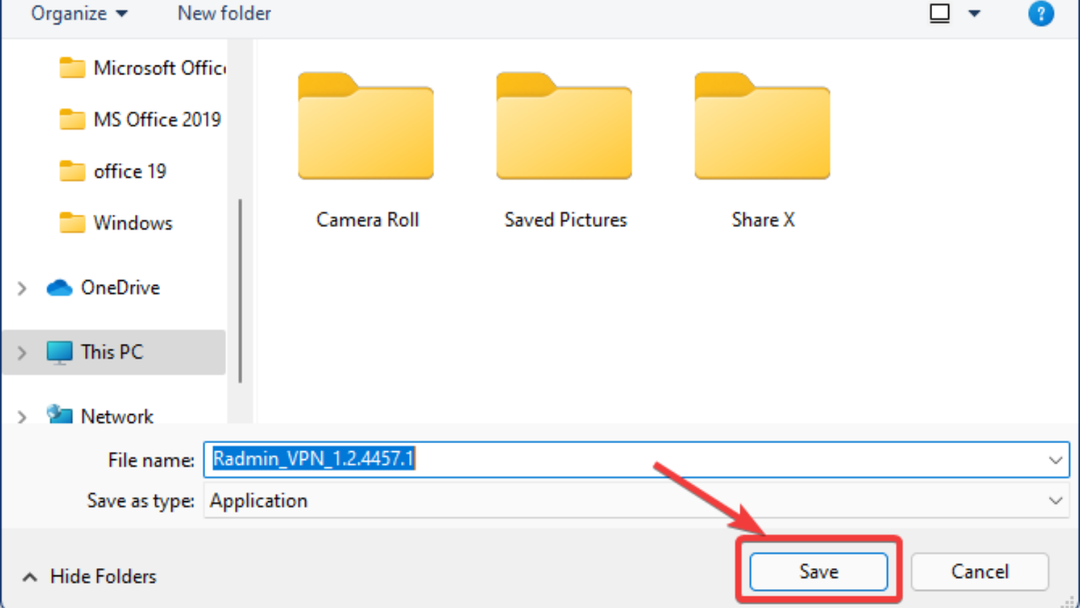
- Cuando se complete el proceso de descarga, haga doble clic en el archivo de instalación desde la carpeta de descarga para iniciar el proceso de instalación.
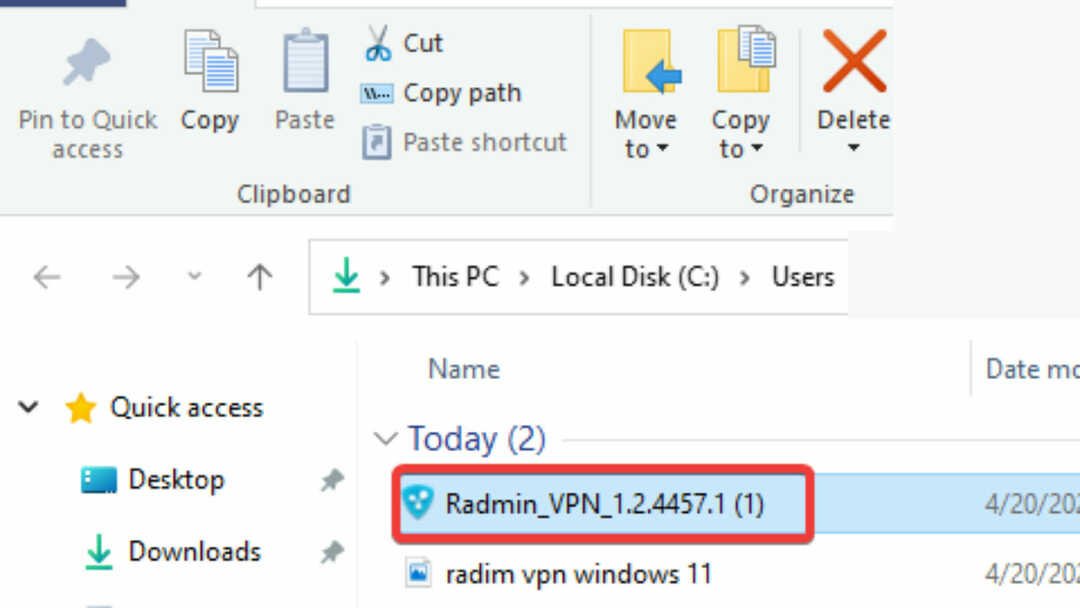
- Aparece una ventana solicitando su permiso para instalar Radmin VPN en su PC, haga clic en sí.
- Ahora, siga las instrucciones que aparecen hasta que se complete la instalación. Clickea en el botón finalizar cuando aparece
Ahora puede acceder a Radmin VPN desde el escritorio de su PC o desde la carpeta de descarga.
- 7 formas de hacer que Windows + Shift + S funcione en Windows 11
- El kernel parcheador de PVP.net ha dejado de funcionar [3 soluciones probadas]
- 3 correcciones para un depurador que se ha encontrado ejecutándose en su sistema
- ¿El instalador de NVIDIA no puede continuar? 4 maneras fáciles de arreglarlo
- 5 consejos para reparar el panel de control de NVIDIA que falta en Windows 11
2. Proceso de desinstalación
- Ve a tu Windows menu de inicio y haga clic en ajustes.
- Desde la configuración, haga clic en aplicaciones
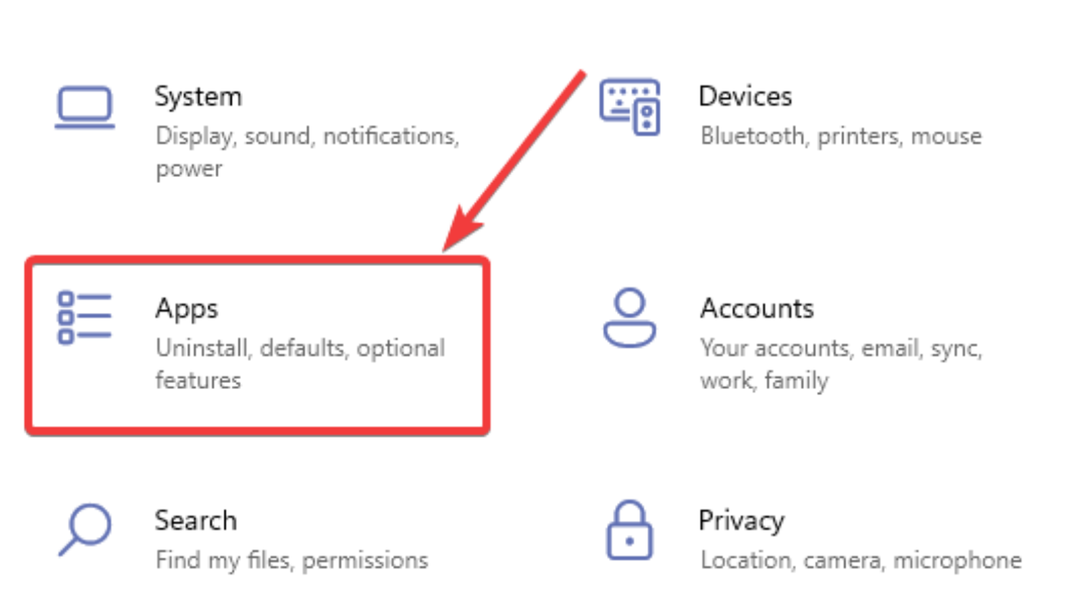
- Ahora, elige Aplicaciones y características de las opciones en el lado izquierdo de la pantalla. Verá todas las aplicaciones actualmente instaladas y ejecutándose en su PC.
- Desplácese hacia abajo y haga clic en Radminvpn. Aparecerán dos opciones: Modificar y Desinstalar.
- Haga clic en desinstalar para eliminar Radmin VPN de Windows 11.
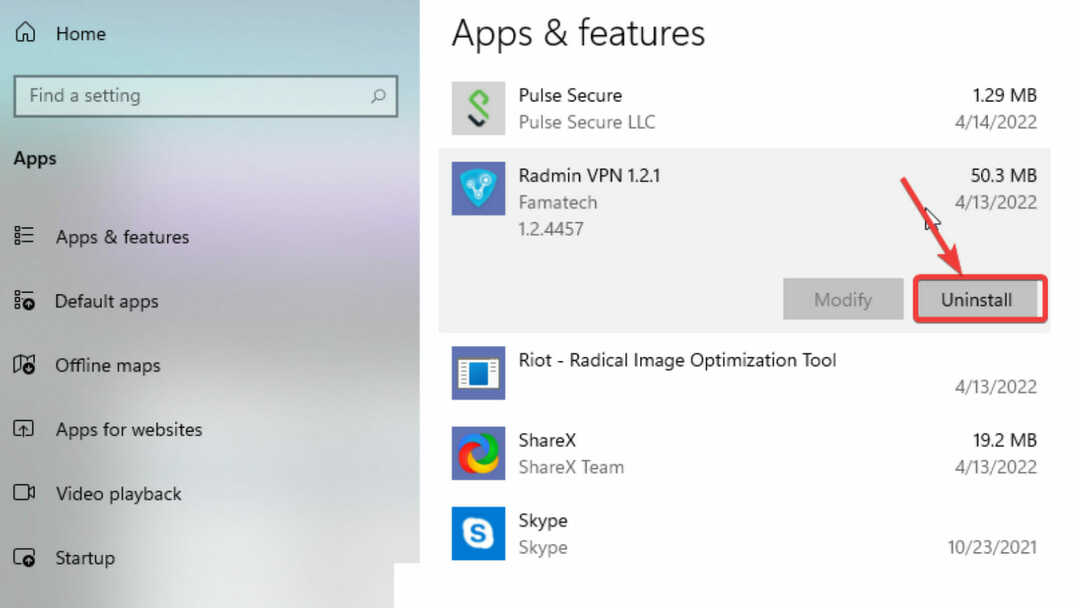
3. Use un mejor software VPN
Con la alta tasa de ciberamenazas, contar con protección VPN es uno de los mejores pasos para proteger sus datos privados y mantenerlos alejados de piratas informáticos y fisgones.
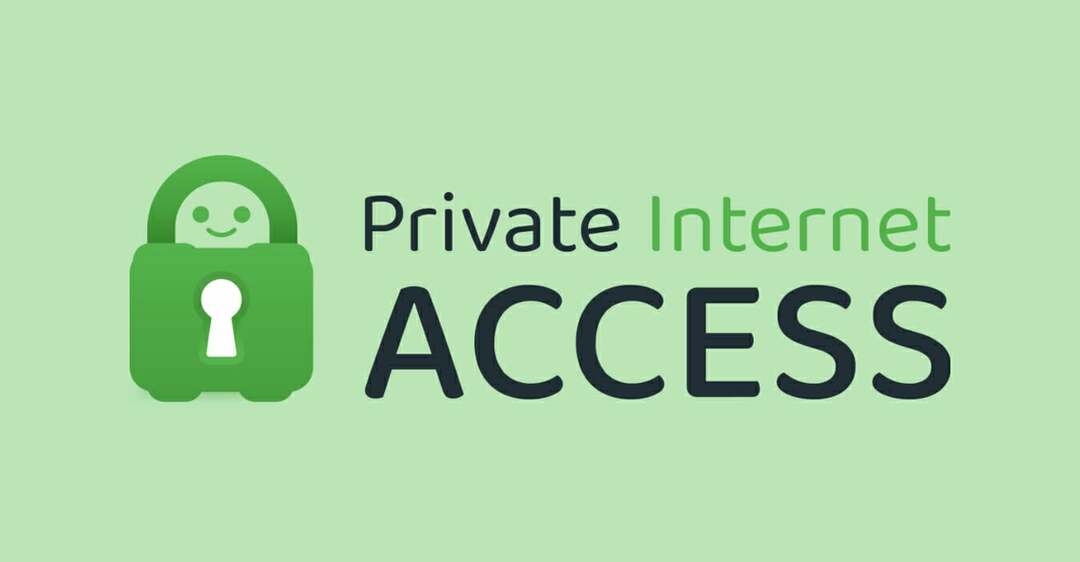
Acceso privado a Internet viene muy recomendado. Hay un Adblocker incorporado que mantiene a raya los anuncios y rastreadores maliciosos, lo que fomenta una experiencia web más rápida y segura.
Es fácil de configurar y su tráfico y datos de navegación no se almacenan. El software ejecuta un servicio VPN de código abierto, lo que lo convierte en una de las VPN más seguras y transparentes que puede obtener en la web hoy.
⇒ Obtenga acceso privado a Internet
En la medida en que existen VPN seguras que puede tener en sus manos, es mejor que también preste atención a su comportamiento en línea.
Si es imprudente con sus datos, es probable que su dirección IP y ubicación se filtren. Por lo tanto, sea discreto con sus datos y tenga cuidado al seleccionar el mejores servicios VPN.
 ¿Sigues teniendo problemas?Solucionarlos con esta herramienta:
¿Sigues teniendo problemas?Solucionarlos con esta herramienta:
- Descarga esta herramienta de reparación de PC calificado como Excelente en TrustPilot.com (la descarga comienza en esta página).
- Hacer clic Iniciar escaneo para encontrar problemas de Windows que podrían estar causando problemas en la PC.
- Hacer clic Repara todo para solucionar problemas con tecnologías patentadas (Descuento exclusivo para nuestros lectores).
Restoro ha sido descargado por 0 lectores este mes.

![Proxy vs VPN: Cómo proteger mejor su negocio [Principales diferencias]](/f/9c25f0d4bfc4c0d511f976ff6bfb973a.jpg?width=300&height=460)
